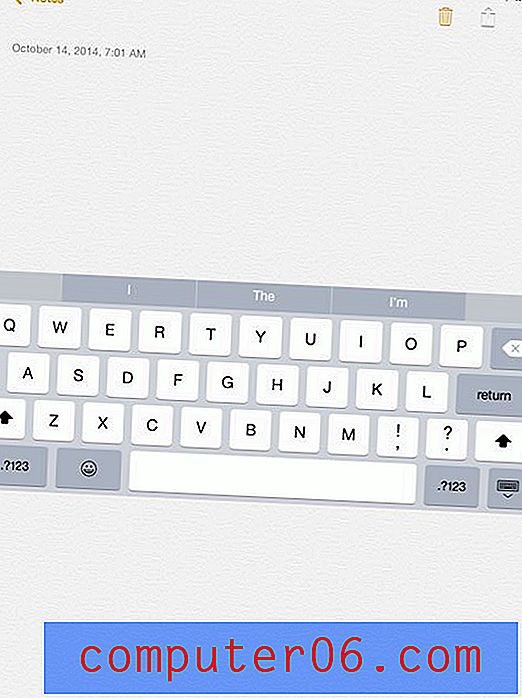Powerpoint 2013 - muutke hüperlingi värvi
Ehkki hea Powerpointi esitluse loomisel on palju asju, on slaidide välimus üks lihtsamaid asju, mida saate kontrollida. Ükskõik, kas see toimub pilkupüüdvate piltide või multimeediumfunktsioonide abil, panevad inimesed tähele, kas teie slaidiseanss on visuaalselt meeldiv. Ja kuigi paljusid teie slaidiseansi elemente saab hõlpsasti muuta, pole mõned, näiteks veebilingi värv, nii ilmsed. Kuid hüperlingi värvi on Powerpoint 2013-s võimalik muuta, nii et jätkake allpool lugemist, et õppida.
Lingi värvi muutmine rakenduses Powerpoint 2013
Oleme varasemalt kirjutanud, kuidas muuta Powerpoint 2010-s hüperlinkide värvi, kuid selle kasutamise meetod on tarkvara versioonis pisut erinev, kui see on rakenduses Powerpoint 2013. Õnneks pakub 2013 tegelikult palju kontrolli tarkvara välimuse üle. tekstielemente oma slaidiseansis, nii et seal pole kaotatud funktsioone. Nii et jätkake lugemist allpool, saate teada, kuidas muuta oma hüperlingi värvi Powerpoint 2013-s.
1. samm: avage oma esitlus rakenduses Powerpoint 2013.
2. samm: klõpsake akna ülaosas vahekaarti Kujundus .

3. samm: klõpsake lindi jaotises Variandid nuppu Nool Veel . Alloleval pildil on see ringiga ümbritsetud.
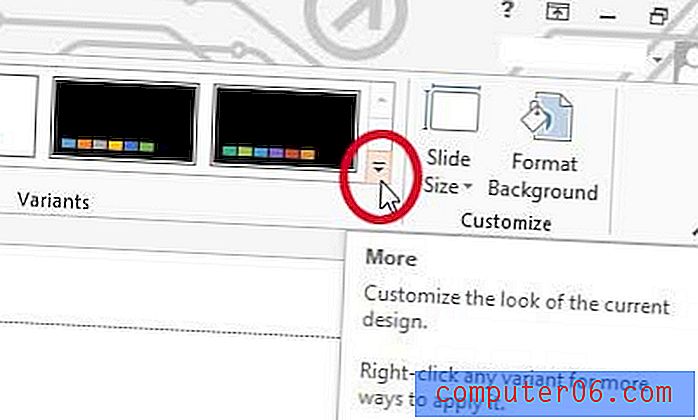
4. samm: klõpsake suvandil Värvid, seejärel klõpsake menüü allosas suvandit Kohanda värve .
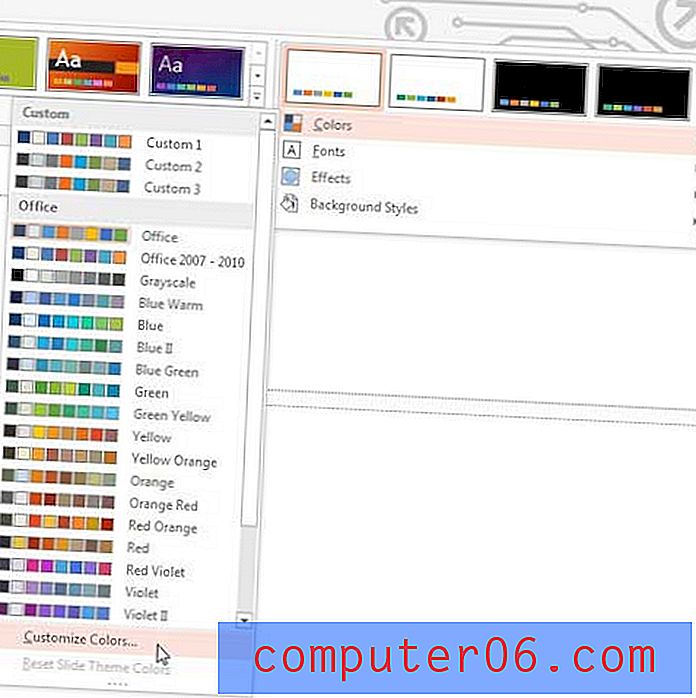
5. samm: klõpsake hüperlingist paremal asuvat rippmenüüd, seejärel klõpsake hüperlingi eelistatud värvi. Samuti on värviline jälgitav hüperlink, mis on värv, mille link pärast klõpsamist saab. Soovi korral saate muuta ka selle valiku värvi.
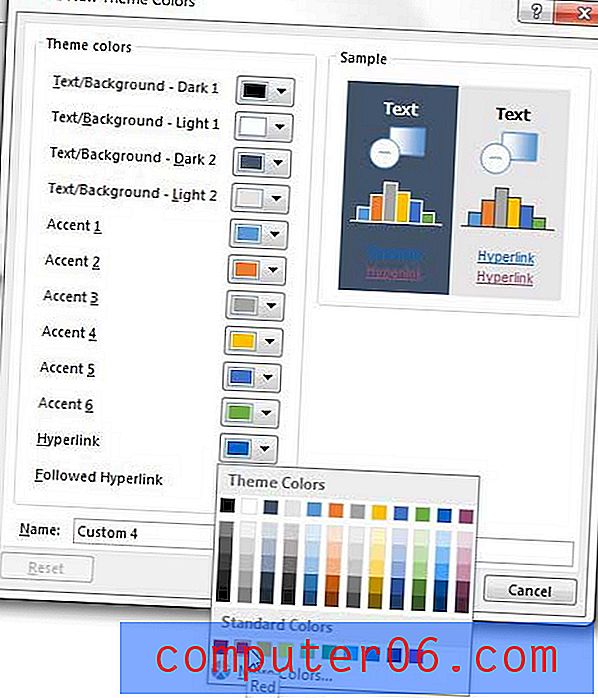
6. samm: klõpsake akna allosas nuppu Salvesta .
Tõenäoliselt märkasite nende toimingute läbimisel mitmeid paigutusvalikuid. Powerpointil on mitu disainimalli, mis on spetsiaalselt loodud nende konkreetse värvipaletiga, et pakkuda teile slaidiseansi paigutust. Saate nende erinevate mallidega katsetada, et näha, kas need pakuvad teie esitlusele eelistatud välimust.
Kui teie kodus või kontoris on mitu arvutit, võiksite kaaluda Office 2013 täiendavate koopiate ostmist. Peaksite uurima tellimuste hinnakujundust, kuna see võib olla kulutõhusam, kui peate installima Office'i programmid mitmesse arvutisse. Lisaks pakub see tavalistest programmidest rohkem programme, millest võib abi olla, kui vajate Outlooki või Accessi.